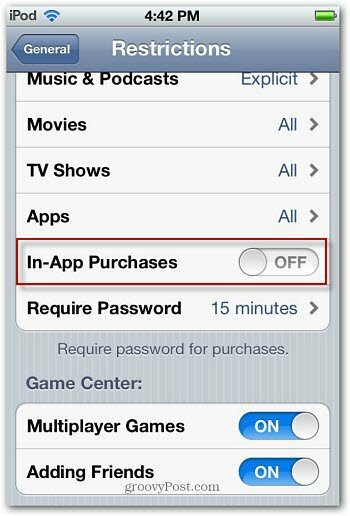एंड्रॉइड पर अज्ञात स्रोतों से ऐप्स को कैसे अनुमति दें और इंस्टॉल करें
नायक एंड्रॉयड / / November 23, 2023

प्रकाशित

क्या आपको लगता है कि आप एंड्रॉइड पर किसी भी स्टोर से ऐप्स इंस्टॉल कर सकते हैं? अपने एंड्रॉइड डिवाइस पर अज्ञात स्रोतों से ऐप्स को अनुमति देने का तरीका यहां बताया गया है।
जब आपके एंड्रॉइड फोन पर ऐप्स इंस्टॉल करने की बात आती है, तो Google Play Store पर बने रहना एक अच्छा विचार है। हालाँकि, ऐसा समय भी आ सकता है जब आपको अज्ञात स्रोतों से आए ऐप्स को कोई ऐसा ऐप इंस्टॉल करने की अनुमति देनी होगी जो प्ले स्टोर में मौजूद नहीं है।
उदाहरण के लिए, आप निःशुल्क एंड्रॉइड ऐप रिपॉजिटरी, F-Droid से एक बेहतरीन, विश्वसनीय ऐप के बारे में जानते होंगे, जिसे आप इंस्टॉल करना चाहते हैं। हालाँकि, इससे पहले कि आपका एंड्रॉइड फ़ोन आपको ऐप प्राप्त करने दे, आपको अपने फ़ोन की सेटिंग में अज्ञात स्रोतों से ऐप्स को अनुमति देनी होगी।
इस गाइड में, हम ज्ञात और अज्ञात स्रोतों के बारे में बताएंगे और अपने फ़ोन पर अज्ञात स्रोतों को आपके इच्छित ऐप्स इंस्टॉल करने की अनुमति कैसे दें।
अज्ञात स्रोत क्या हैं?
अज्ञात स्रोत का अर्थ है आधिकारिक प्ले स्टोर, सैमसंग स्टोर या अमेज़ॅन ऐप स्टोर के अलावा कहीं और से ऐप इंस्टॉल करना। मूल रूप से, यह उन ऐप्स का स्रोत है जिन पर Google या आपका फ़ोन बनाने वाली कंपनी, जैसे Samsung, का भरोसा नहीं है।
आधिकारिक स्टोर वह है जहां से आपने फ़ोन खरीदा है, और सॉफ़्टवेयर लिखने वाली कंपनी की पुष्टि की गई है। आप सेटिंग में कोई समायोजन किए बिना विश्वसनीय स्थानों से विश्वसनीय ऐप्स इंस्टॉल कर सकते हैं।
हालाँकि, यदि आप किसी भिन्न स्थान से ऐप इंस्टॉल करना चाहते हैं, तो आपको एंड्रॉइड पर अज्ञात स्रोतों से ऐप की अनुमति देनी होगी। लेकिन सुनिश्चित करें कि इसे एक विशिष्ट ऐप प्राप्त करने के लिए सक्षम किया जाए और फिर अवांछित ऐप्स को इंस्टॉल होने से रोकने के लिए इसे बंद कर दिया जाए। इसलिए, उदाहरण के लिए, यदि आप कोई ऐप प्राप्त करना चाहते हैं एफ Droid, अज्ञात स्रोतों को अनुमति दें, ऐप इंस्टॉल करें और सेटिंग्स को वापस बंद करें।
एंड्रॉइड पर बाहरी ऐप्स की स्थापना की अनुमति दें
इससे पहले कि आप किसी तृतीय-पक्ष ऐप स्टोर से एपीके या ऐप इंस्टॉल कर सकें, आपको बाहरी ऐप्स की स्थापना की अनुमति देनी होगी। यह अनुभाग Google Pixel, LG, OnePlus आदि जैसे विशिष्ट Android उपकरणों पर इसे करना शामिल करता है।
हमारे उदाहरण में, हम एंड्रॉइड 11 चलाने वाले पुराने वनप्लस का उपयोग कर रहे हैं। आपके फ़ोन के चरण थोड़े भिन्न हो सकते हैं (विशेषकर एंड्रॉइड के पुराने संस्करणों पर), लेकिन इससे आपको एक अच्छा विचार मिल जाएगा कि कहाँ देखना है। सैमसंग गैलेक्सी के चरण अधिक भिन्न होते हैं और नीचे अनुभाग में शामिल किए गए हैं।
बाहरी स्रोतों से इंस्टालेशन की अनुमति देने के लिए
- स्क्रीन के ऊपर से नीचे की ओर स्वाइप करें और टैप करें समायोजन (गियर आइकन) ऊपरी दाएं कोने में।
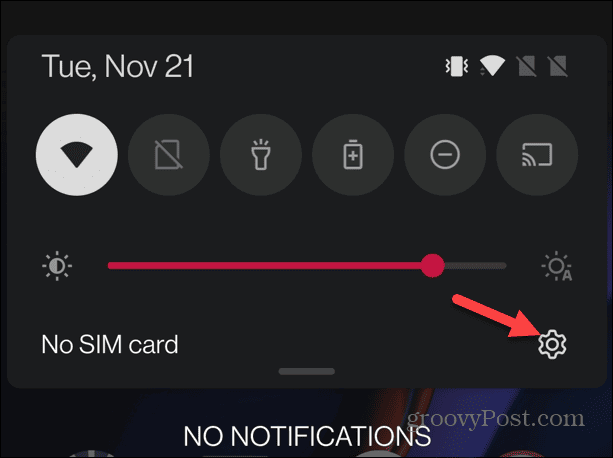
- चुनना ऐप्स या ऐप्स और सूचनाएं सूची से।
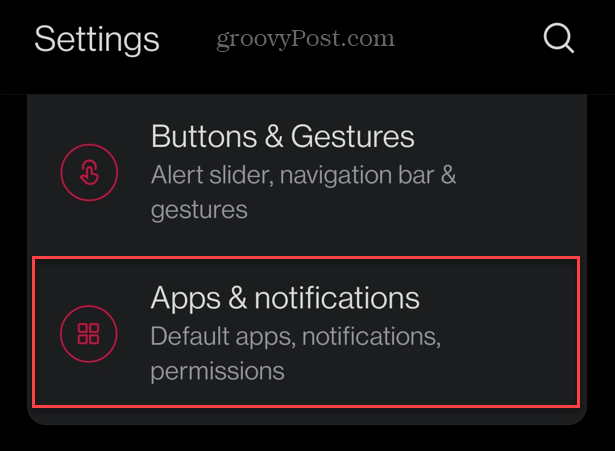
- नल विशेष ऐप एक्सेस मेनू से.
टिप्पणी: यदि आप इसे नहीं देखते हैं, तो टैप करें विकसित पहला।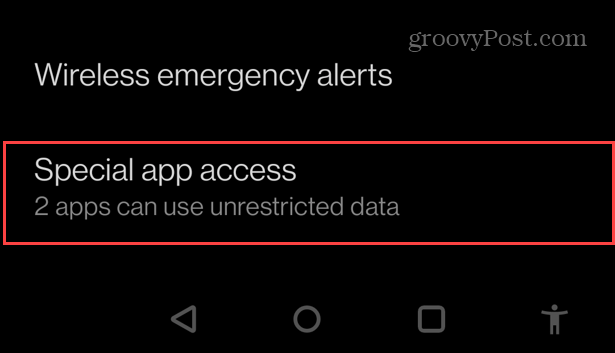
- थपथपाएं अज्ञात ऐप्स इंस्टॉल करें मेनू से विकल्प.
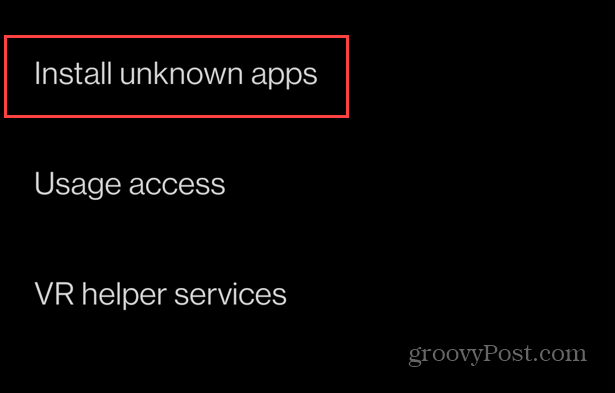
- वह ऐप चुनें जिसे आप तृतीय-पक्ष ऐप्स इंस्टॉल करने के लिए उपयोग करना चाहते हैं - आमतौर पर एक ब्राउज़र या फ़ाइलें ऐप। हमारे उदाहरण में, हम Google Chrome का उपयोग कर रहे हैं।
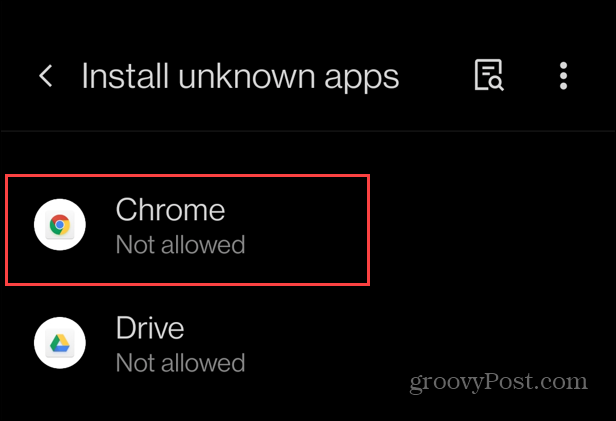
- बगल में स्थित स्विच पर टॉगल करें इस स्रोत से अनुमति दें मेनू पर विकल्प.
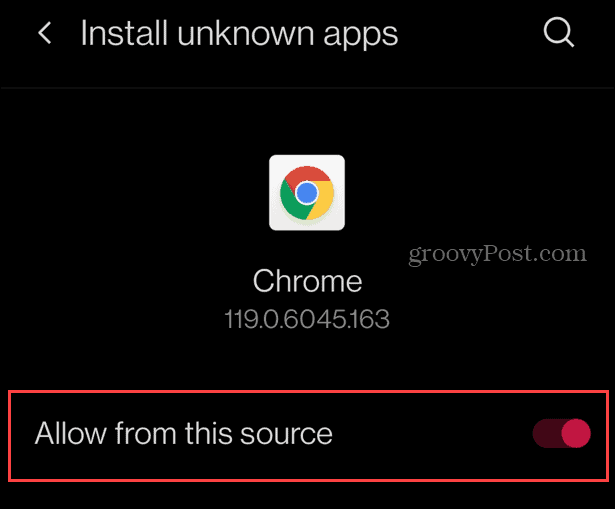
इतना ही। अब आप किसी विश्वसनीय ऑनलाइन स्रोत से एपीके इंस्टॉल कर सकते हैं।
सैमसंग गैलेक्सी पर बाहरी ऐप्स की स्थापना की अनुमति कैसे दें
सैमसंग का वन यूआई अपने स्वयं के पारिस्थितिकी तंत्र के साथ एंड्रॉइड का एक मालिकाना संस्करण है। कई सुविधाएँ और फ़ंक्शन सैमसंग ऐप्स के लिए डिफ़ॉल्ट हैं। हालाँकि, आपको इसका उपयोग करने की आवश्यकता नहीं है। आप प्ले स्टोर से गैर-सैमसंग ऐप्स इंस्टॉल कर सकते हैं और F-Droid जैसे अज्ञात स्रोतों से थर्ड-पार्टी ऐप्स इंस्टॉल कर सकते हैं।
इसके अलावा, हो सकता है कि आप अपने फ़ोन पर तृतीय-पक्ष ऐप्स इंस्टॉल करना चाहें। बेशक, ध्यान दें कि सैमसंग के पास कई डिवाइस हैं, और निम्नलिखित चरण थोड़े भिन्न हो सकते हैं।
सैमसंग गैलेक्सी फोन पर थर्ड-पार्टी ऐप्स इंस्टॉल करने के लिए
- नोटिफिकेशन शेड प्रदर्शित करने के लिए स्क्रीन के ऊपर से स्वाइप करें और टैप करें समायोजन (गियर निशान)।
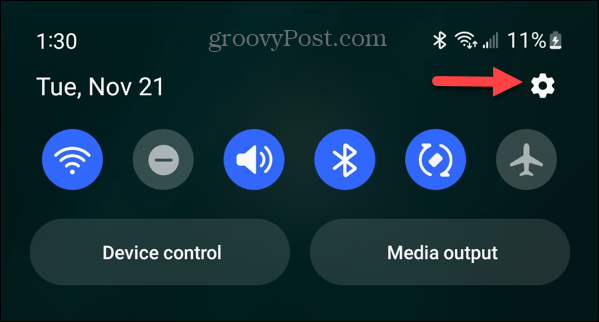
- स्क्रीन को नीचे की ओर स्वाइप करें और चुनें ऐप्स वस्तुओं की सूची से.
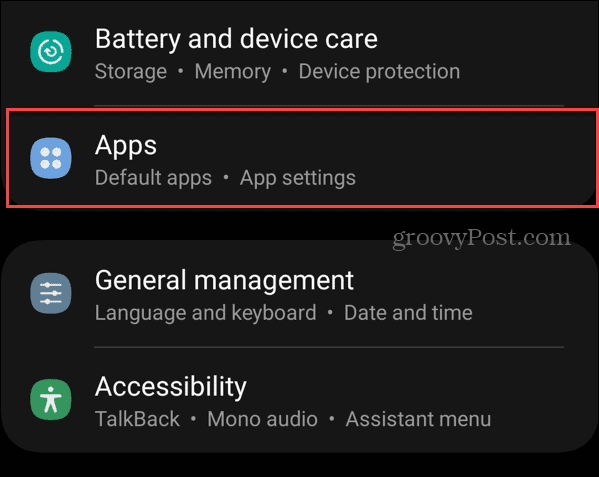
- थपथपाएं तीन-बिंदु ऊपरी दाएं कोने में बटन.
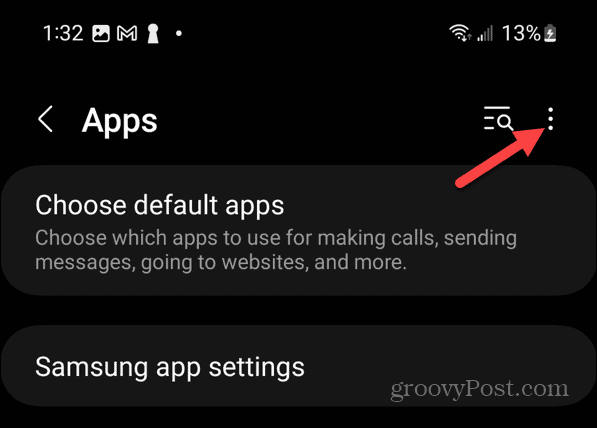
- चुनना विशेष पहुंच दिखाई देने वाले मेनू से.
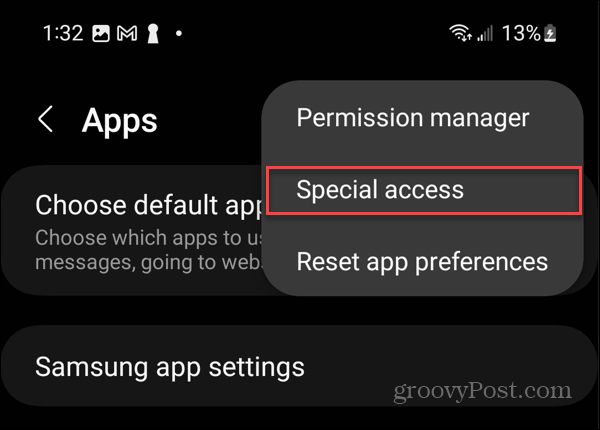
- विशेष एक्सेस स्क्रीन पर, टैप करें अज्ञात ऐप्स इंस्टॉल करें वस्तुओं की सूची से विकल्प.
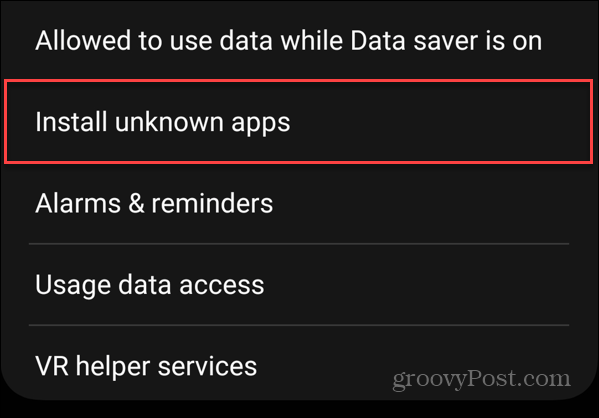
- उस ऐप पर टॉगल करें जिसका उपयोग आप तृतीय-पक्ष ऐप्स इंस्टॉल करने के लिए करना चाहते हैं। फिर, आप आम तौर पर ब्राउज़र या फ़ाइल ऐप का उपयोग करेंगे, लेकिन हमारे उदाहरण में, हम उपयोग कर रहे हैं Google द्वारा फ़ाइलें.
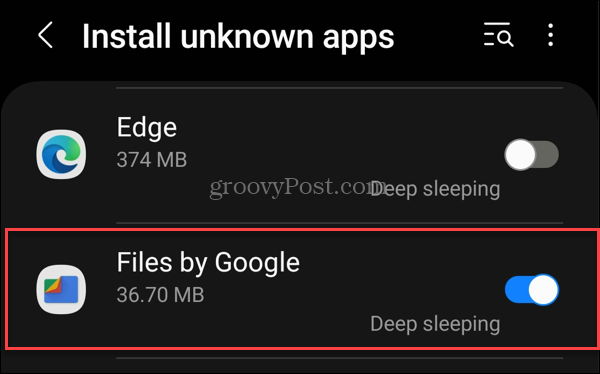
वैकल्पिक विधि
- यह भी ध्यान रखना महत्वपूर्ण है कि यदि उपरोक्त चरण काम नहीं करते हैं, तो आप खोल सकते हैं सेटिंग्स > सुरक्षा और गोपनीयता.
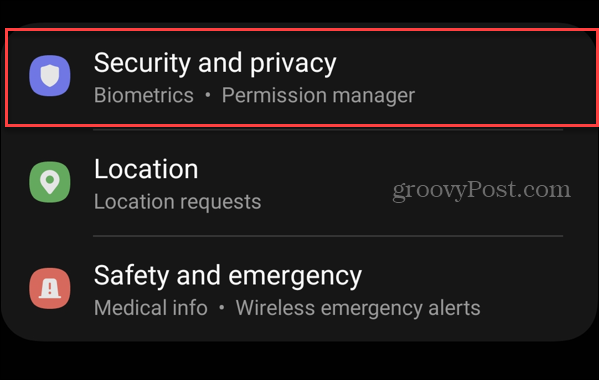
- स्क्रीन को नीचे की ओर स्वाइप करें और टैप करें अज्ञात ऐप्स इंस्टॉल करें नीचे मेनू से विकल्प।
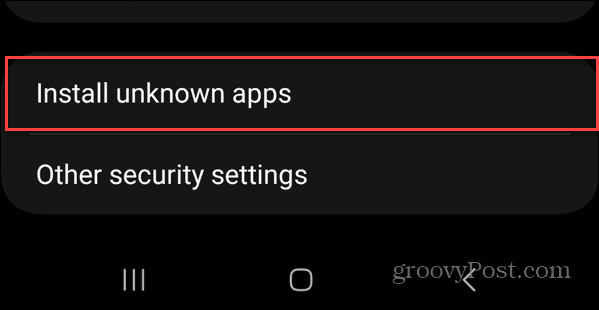
- उस आवश्यक ऐप पर टॉगल करें जिसका उपयोग आप अपने इच्छित ऐप को इंस्टॉल करने के लिए करना चाहते हैं।
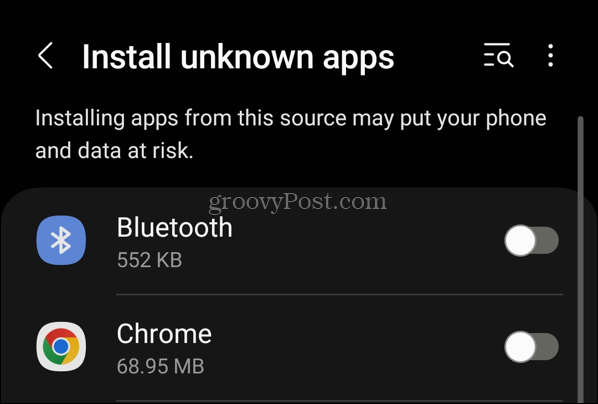
एंड्रॉइड पर अज्ञात स्रोतों से ऐप्स इंस्टॉल करना
यदि आप Play Store के अलावा अन्य स्रोतों से ऐप्स इंस्टॉल करना चाहते हैं, तो आपको अज्ञात स्रोतों से ऐप्स को अनुमति देने के लिए सेटिंग्स बदलनी होंगी। याद रखें, जब आप इस विकल्प का उपयोग करते हैं और गलत ऐप इंस्टॉल करते हैं, तो यह आपके फोन पर आपकी गोपनीयता और डेटा से समझौता कर सकता है।
हालाँकि, यदि आप एक अनुभवी उपयोगकर्ता हैं और उस ऐप को जानते हैं जिसे आप इंस्टॉल कर रहे हैं, तो सेटिंग की अनुमति देना आसान है। आप तृतीय-पक्ष ऐप्स इंस्टॉल कर सकते हैं, चाहे वह Google Pixel या Samsung Galaxy डिवाइस हो, उन स्रोतों से जिन्हें आप जानते हैं कि वे सुरक्षित हैं लेकिन बड़ी तकनीकी कंपनियों द्वारा मान्यता प्राप्त नहीं हैं।
क्या यह लेख सहायक था?
बहुत बढ़िया, इसे साझा करें:
शेयर करनाकरेंredditLinkedinईमेलधन्यवाद!
हमसे संपर्क करने के लिए धन्यवाद.
हमसे संपर्क करने के लिए धन्यवाद.